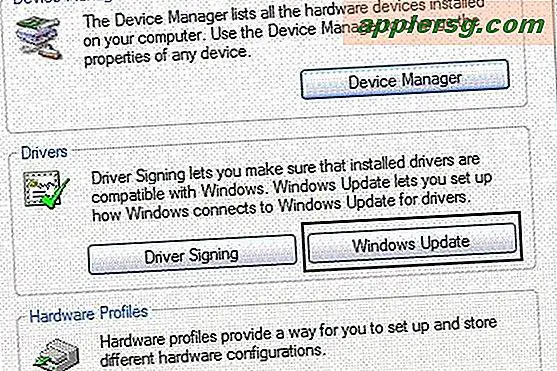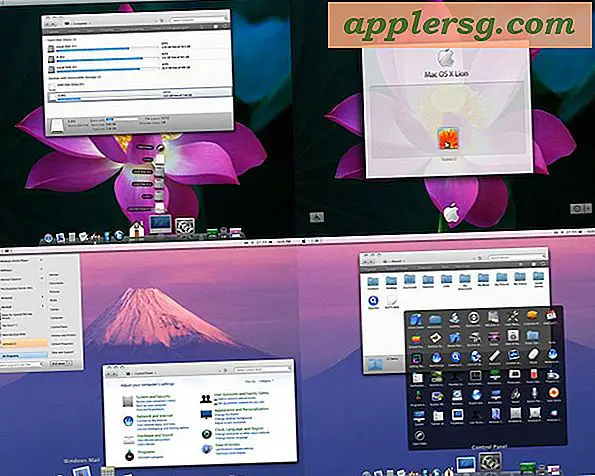Rahasia Pengalih Aplikasi Mac Command-Tab
 Urutan tombol Command-Tab di Mac OS X berfungsi untuk memanggil pengalih aplikasi cepat, ini adalah trik yang sangat baik yang sering digunakan pengguna tingkat lanjut untuk beralih aplikasi dan membantu multitasking, tetapi tampaknya kurang dikenal di antara pengguna Mac pada umumnya. Bahkan jika Anda tahu trik Command + Tab, ternyata ada lebih banyak fitur yang tersedia dalam switcher aplikasi Command-Tab daripada hanya menekan Command + Tab itu sendiri, bahkan Anda dapat menavigasi dalam switcher aplikasi, menyembunyikan aplikasi, berhenti aplikasi, dan banyak lagi.
Urutan tombol Command-Tab di Mac OS X berfungsi untuk memanggil pengalih aplikasi cepat, ini adalah trik yang sangat baik yang sering digunakan pengguna tingkat lanjut untuk beralih aplikasi dan membantu multitasking, tetapi tampaknya kurang dikenal di antara pengguna Mac pada umumnya. Bahkan jika Anda tahu trik Command + Tab, ternyata ada lebih banyak fitur yang tersedia dalam switcher aplikasi Command-Tab daripada hanya menekan Command + Tab itu sendiri, bahkan Anda dapat menavigasi dalam switcher aplikasi, menyembunyikan aplikasi, berhenti aplikasi, dan banyak lagi.

Untuk menggunakan pengalih aplikasi instan dan perintah tambahan, panggil App Switcher seperti biasa dan kemudian, setelah Anda berada dalam pengalih aplikasi, Anda dapat mencoba beberapa dari sekuens pengubah lainnya untuk perilaku yang berbeda.
10 Command + Tab Aplikasi Switcher Trik untuk Mac OS X
Command + Tab meluncurkan Aplikasi Switcher, itulah langkah pertama. Kemudian, terus tahan tombol Command dan kemudian coba tombol berikut untuk mengubah perilaku switcher aplikasi OS X:
- Lepaskan tombol Command + Tab saat sorotan ada di aplikasi yang dipilih untuk beralih ke aplikasi yang disorot itu
- tab - memindahkan pilihan ke kanan dalam daftar aplikasi
- ` - pindahkan pilihan ke kiri
- h - sembunyikan aplikasi yang dipilih
- q - keluar dari aplikasi yang dipilih
- mouse scrollwheel - pindahkan pilihan bolak-balik
- panah kiri - pindahkan pilihan ke kiri
- panah kanan - pindahkan pilihan ke kanan
- panah atas - masukkan expose (Kontrol Misi) dalam aplikasi yang dipilih
- panah bawah - masukkan expose (Mission Control) dalam aplikasi yang dipilih
- Handoff - untuk Mac dengan OS X Yosemite, Anda juga dapat menemukan sesi Handoff tersedia di switcher aplikasi Command + Tab, ini muncul di paling kiri dan dapat dinavigasi ke dengan trik di atas
Bahkan jika Anda tidak dapat menghafalnya semua untuk saat ini, mengingat tiga dasar adalah tempat yang bagus untuk mulai membantu bernavigasi di sekitar aplikasi Mac Anda yang terbuka: Inti taktik Command + Tab switcher, ditambah Q dan H untuk berhenti dan menyembunyikan aplikasi yang dipilih, masing-masing.

Hafalkan kiat ini untuk menguasai pengalih aplikasi Mac dan mempercepat alur kerja Anda!
Catatan: fitur orientasi Expose / Mission Control hanya akan bekerja pada versi OS X yang cukup baru, yang berarti di luar Snow Leopard, tetapi termasuk Mountain Lion, Mavericks, OS X Yosemite, dll. Aplikasi Switcher mungkin terlihat sedikit berbeda tergantung pada versi OS X, tetapi sudah ada sejak awal sistem operasi dan hampir pasti akan meneruskan versi Mac OS mendatang.